PRemiere怎样给视频打马赛克?
溜溜自学 视频剪辑 2021-03-17 浏览:1977
PRemiere怎样给视频打上马赛克呢,这个问题对于第一次使用PRemiere的小伙伴来说是非常困难的,今天我就来分享一下PR给视频打马赛克的一些经验,希望能帮助到有需要的人。
想要更深入的了解“PR”可以点击免费试听溜溜自学网课程>>
工具/软件
电脑型号:联想(Lenovo)天逸510S; 系统版本:联想(Lenovo)天逸510S; 软件版本:PR2014
方法/步骤
第1步
首先,在电脑的PRemiere软件里面导入视频素材,然后开始给视频打马赛克。
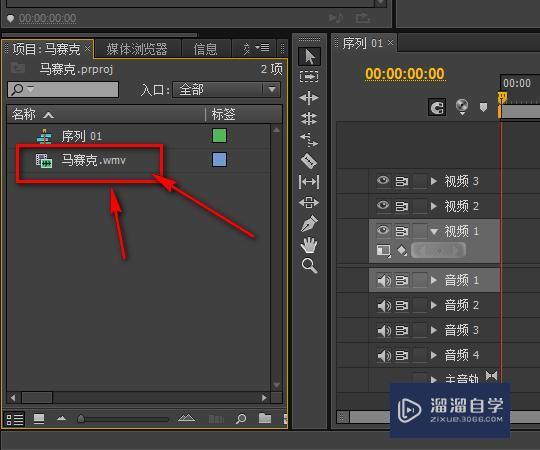
第2步
然后我们在视频上面单击鼠标右键,由当前视频素材创建一个新的序列,这样就不用担心导出的视频有黑边了。
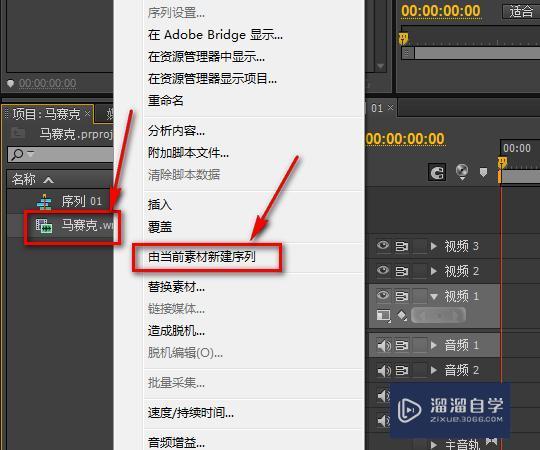
第3步
如图,新的视频序列已经创建成功了,此时的视频素材是在视频轨道一上面的。
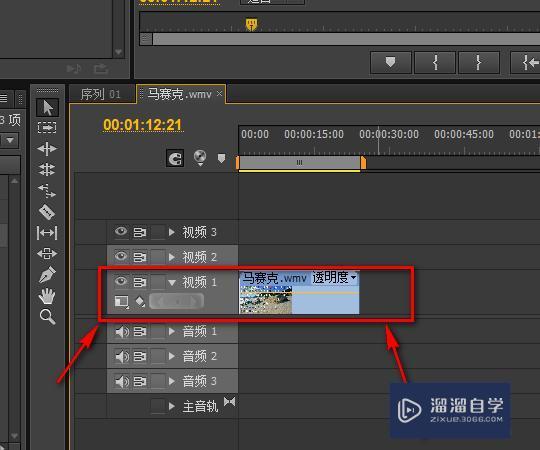
第4步
接着我们复制轨道一的视频素材,然后再把它粘贴到视频轨道二上面去。
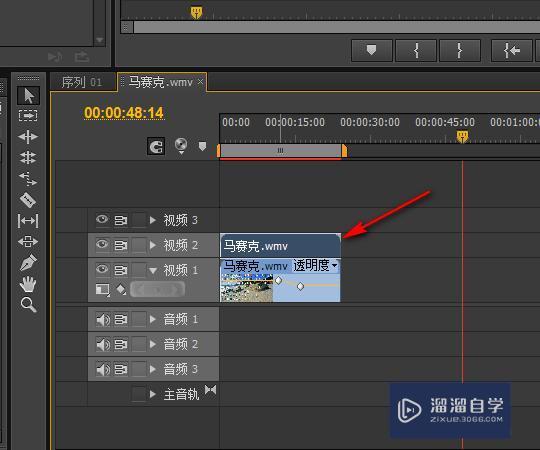
第5步
之后,在效果面板里面搜索找到“马赛克”效果,然后把马赛克效果拖动到视频轨道二上。
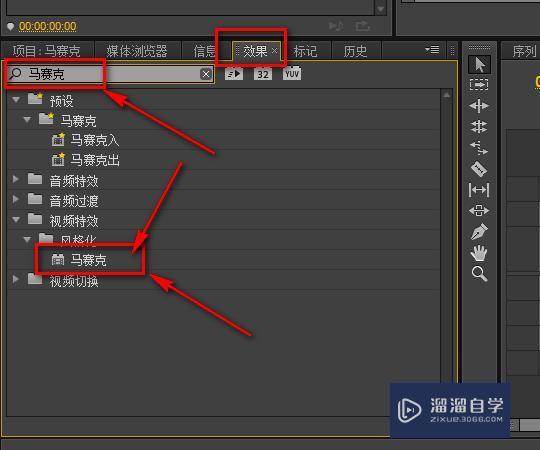
第6步
如图,添加马赛克之后,视频就会变成模糊的块状,也就是马赛克的效果。
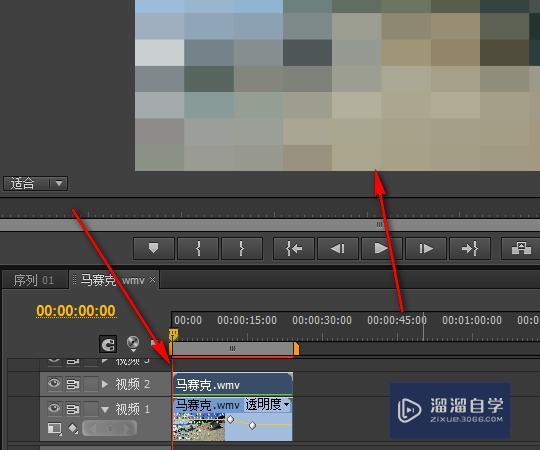
第7步
之后,再搜索裁剪效果,并且也把裁剪效果拉到视频轨道二上。
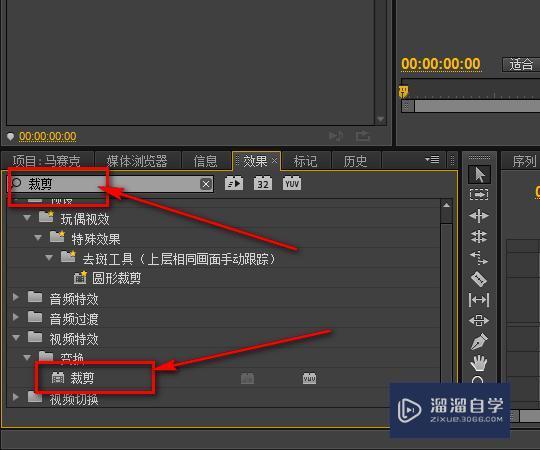
第8步
如图所示,此时视频轨道二的视频已经拥有了马赛克和裁剪效果。
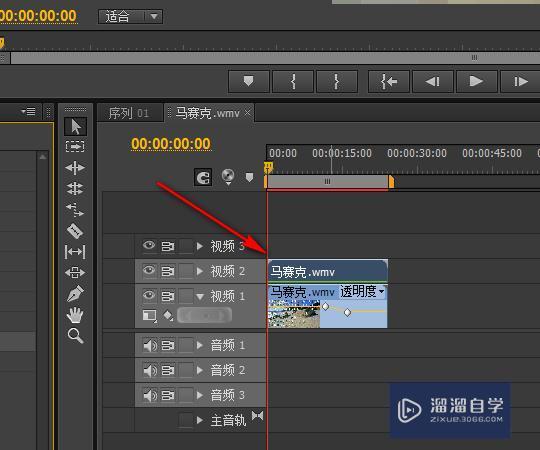
第9步
接着在PRemiere顶部找到“特效控制台”选项,然后找到“裁剪”选项,这时候我们只需要设置裁剪选项的参数就可以了。
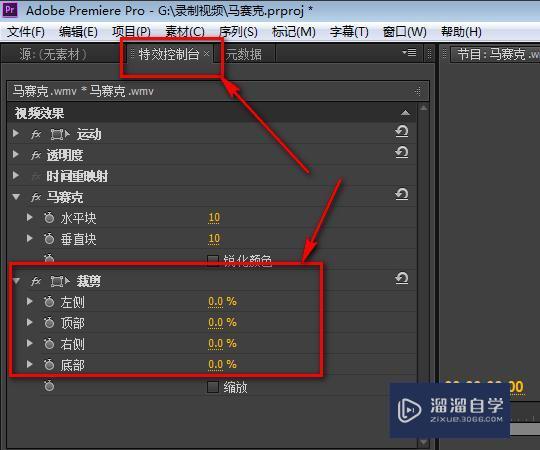
第10步
如图,小编我就随意的设置了一下这些参数。
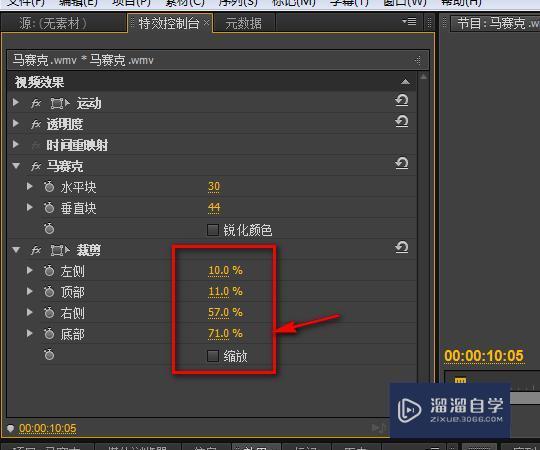
第11步
这时候我们就可以把多余的马赛克给剪掉了,是不是非常神奇呢?
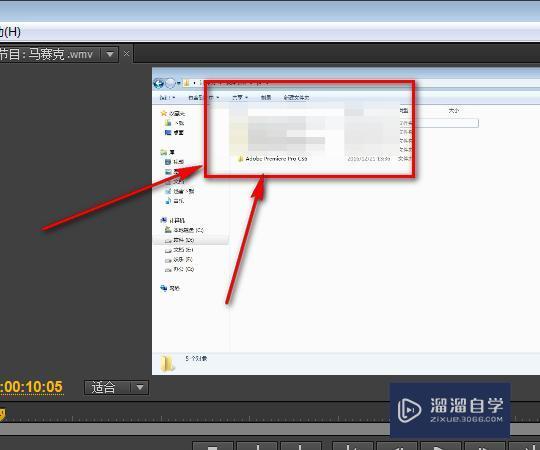
特别提示
如果这条经验帮助到了你,可以收藏这条经验,也可以把这条经验分享出去哦。
喜欢更多经验可以关注我,有什么问题欢迎评论留言,谢谢!
相关文章
距结束 05 天 09 : 30 : 36
距结束 00 天 21 : 30 : 36
首页










